要知道什么
- iOS 17 中的 GIF 键盘应用程序现在是 iMessage 应用程序的一部分,可以通过以下方式访问留言> 选择一个对话 >+ 图标>GIF 键盘。
- 解决 GIF 键盘问题的另一种方法是重新排列应用程序内部设置>一般的>键盘>键盘>编辑。
- 如果应用程序仍然无法运行,您可以使用Apple的#images选项留言> 选择一个对话 >+ 图标>#图片。
- 请按照下面的帖子和屏幕截图了解更多信息。
iOS 17 为 iPhone 带来了许多新功能,与任何重大更新一样,该软件也可能包含一些错误和问题,其中一些可能会阻碍您在设备上使用第三方应用程序。最近,有关 GIF 键盘应用程序(一款第三方键盘应用程序,可让您在其他应用程序上搜索和共享 GIF)的报告浮出水面。
如何解决 iOS 17 GIF 键盘应用程序问题
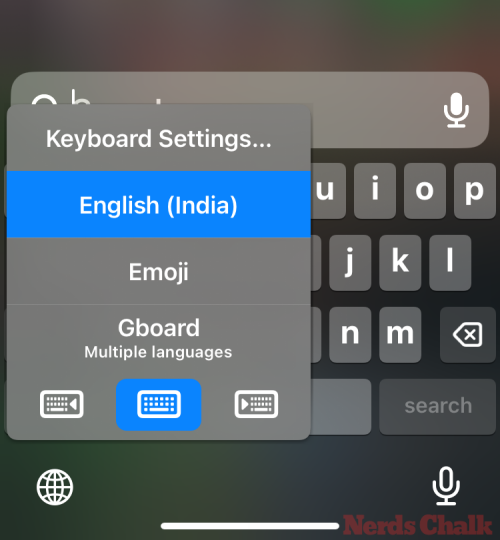
用户抱怨说,自 iOS 17 更新以来,长按以前可用的屏幕上的地球图标后,不再可以访问此键盘应用程序。如果您是在 iOS 17 中无法使用 GIF 键盘的用户之一,以下修复应该可以帮助您在 iPhone 上解决该问题。
修复 1:了解 GIF 键盘在“消息”应用程序中的工作原理
iOS 17 更新后,GIF 键盘应用程序只能在消息应用程序中作为 iMessage 应用程序访问。与以前不同的是,当键盘布局弹出时,您可能无法通过长按地球图标来访问它。相反,您可以通过按“消息”应用程序上的对话内访问“GIF 键盘”应用程序+ 按钮在左下角。
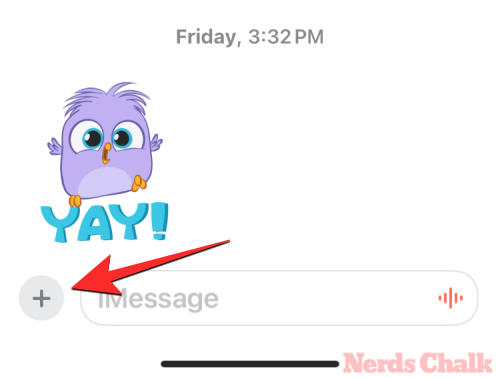
现在,从 iMessage 应用程序列表中,找到GIF 键盘并点击它。如果您找不到此应用程序,请向下滚动此列表,它将可用。

这将在屏幕底部打开 GIF 键盘 UI,您可以在其中搜索和发送 iMessage 中的 GIF。
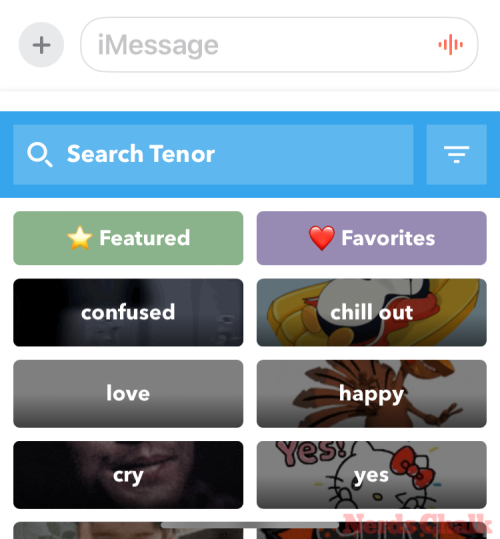
如果您在 iMessage 应用程序中看不到 GIF 键盘应用程序,您可以通过以下方式检查该应用程序是否已启用:设置>留言>iMessage 应用程序并打开GIF 键盘在屏幕上切换。
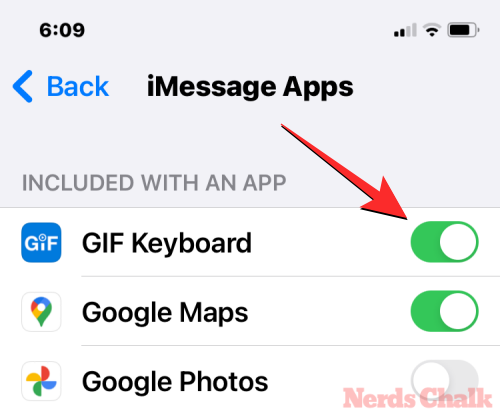
有关的:
修复 2:在 iOS 设置中重新排列 GIF 键盘
一些用户建议,出于某种原因,在 iOS 键盘设置中重新排列 GIF 键盘应用程序有助于将该应用程序带回 Globe 菜单中。
笔记:我们无法使用此修复程序解决此问题,但它可能对您有用。从目前情况来看,苹果可能暂时限制了 iMessage 应用程序对 GIF 键盘应用程序的访问。
要在 iOS 设置中重新排列 GIF 键盘,请转至设置>一般的>键盘>键盘并点击编辑在右上角。
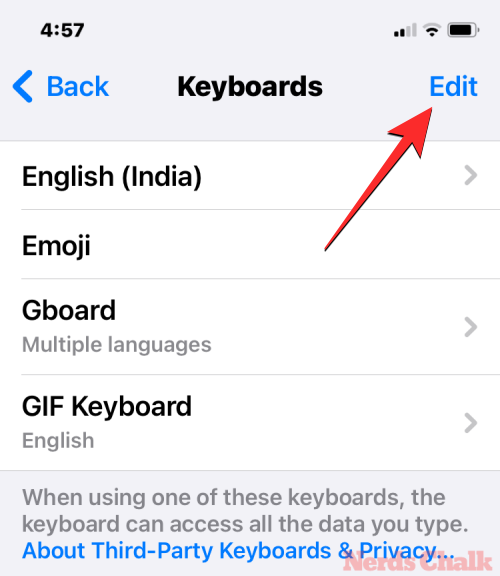
当屏幕进入编辑模式时,向上或向下移动 GIF 键盘应用程序按下并拖动这3 行图标向上或向下。重新定位后,点击完毕右上角以保存更改。

现在,您可以通过点击文本部分并长按地球图标在左下角。
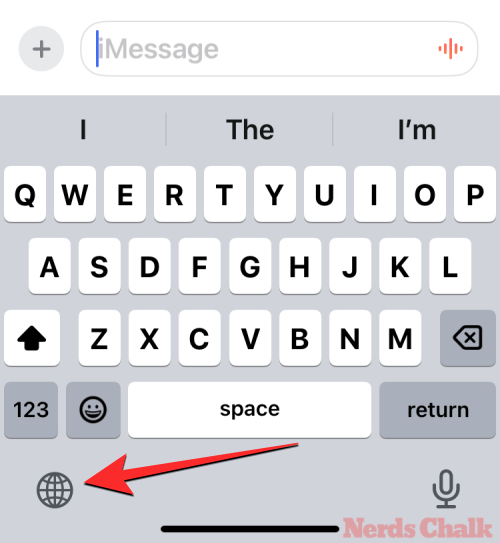
修复 3:授予对 GIF 键盘应用程序的完全访问权限
另一个可能对您有用的修复方法是确保 GIF 键盘应用程序在您的 iPhone 上具有完全访问权限。为此,请转至设置>GIF 键盘>键盘,打开GIF 键盘, 和允许完全访问切换。

修复 4:在“消息”应用程序中使用#images
如果上述修复方法均不适合您,您仍然可以在 iOS 17 中的“消息”应用程序内发送 GIF – 使用 #images 应用程序,该应用程序是每个人都可以使用的本机 iMessage 应用程序。要使用 #images 发送 GIF,请打开留言应用程序,选择一个对话,然后点击+ 按钮在左下角。
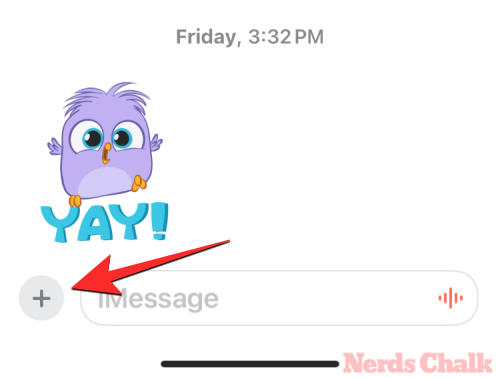
现在,从 iMessage 应用程序列表中向下滚动并选择#图片。
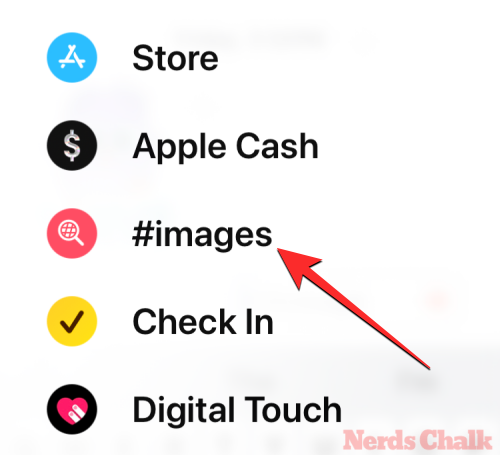
现在,您将看到一堆要发送的预加载 GIF,并且您可以使用内置的搜索栏上面可以搜索特定的 GIF。
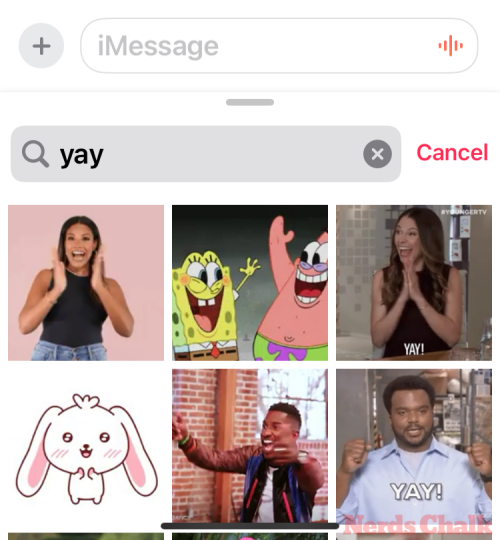
这就是您需要了解的有关修复 iOS 17 中的 GIF 键盘应用程序问题的全部信息。
有关的

